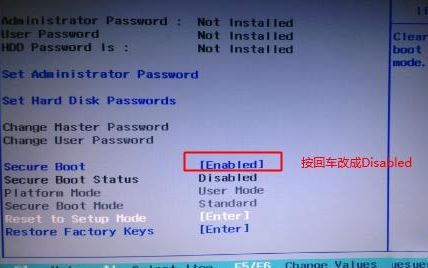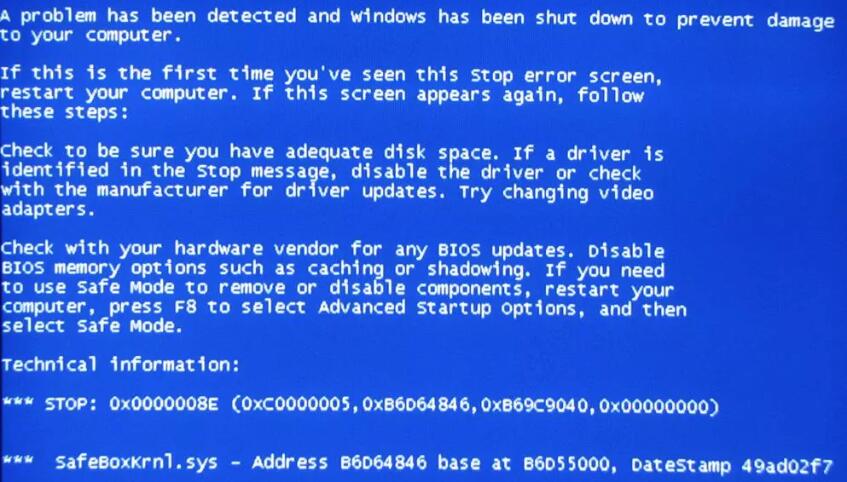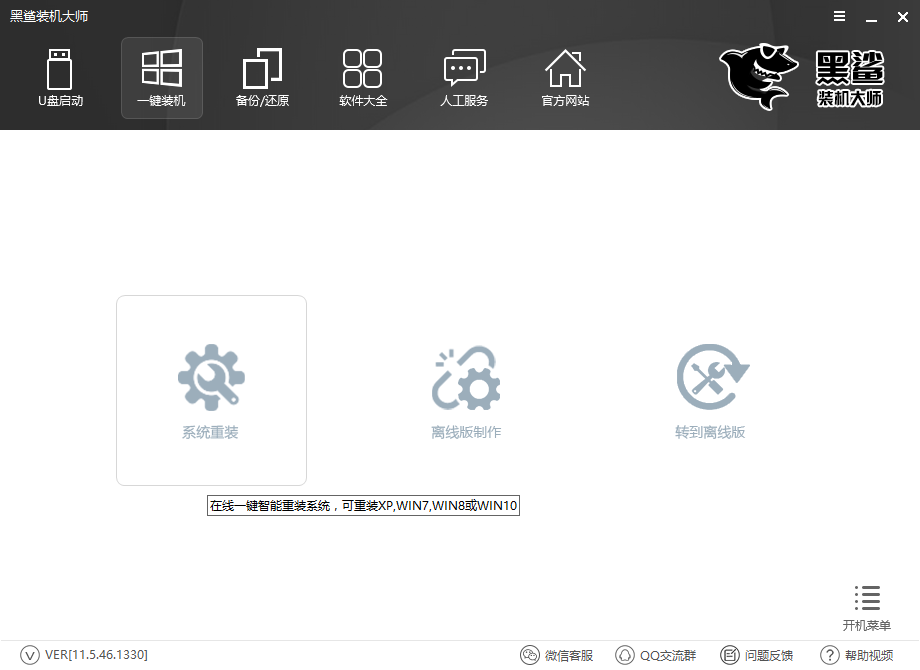- 编辑:飞飞系统
- 时间:2024-11-15
相信很多朋友已经知道如何安装Win10,但有些初学者可能会比较陌生。 U盘安装Win10应该是最流行的方法了。电脑爱好者一般都会有一个U盘来安装系统。下面小编就来介绍一下使用U盘启动盘安装原版Win10的教程。
准备工具:1、如何制作U盘启动盘以及U盘启动盘
2.Win10原版ISO镜像
以下以最新的老毛桃U盘启动盘工具为例安装Win10原版,教程如下!1、老毛桃U盘启动盘制作完成后,打开电脑快速按F12(部分机型为F8)选择U盘启动,然后就进入PE系统了。
然后移动光标选择:“[02]老毛桃WIN8 PE标准版(新机)”回车确认,如下图:
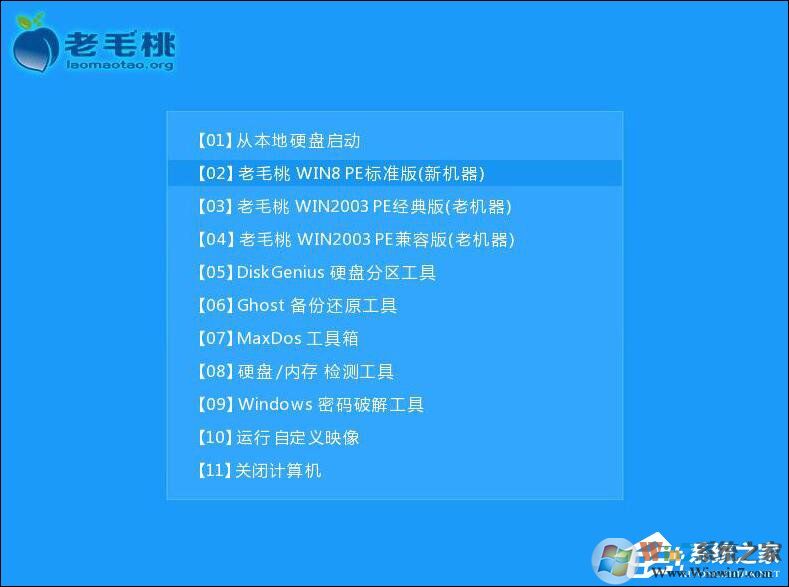
2、登录PE系统后,双击鼠标左键,在桌面上打开老毛桃PE安装工具,然后点击该工具主窗口中的“浏览”按钮,如下图:
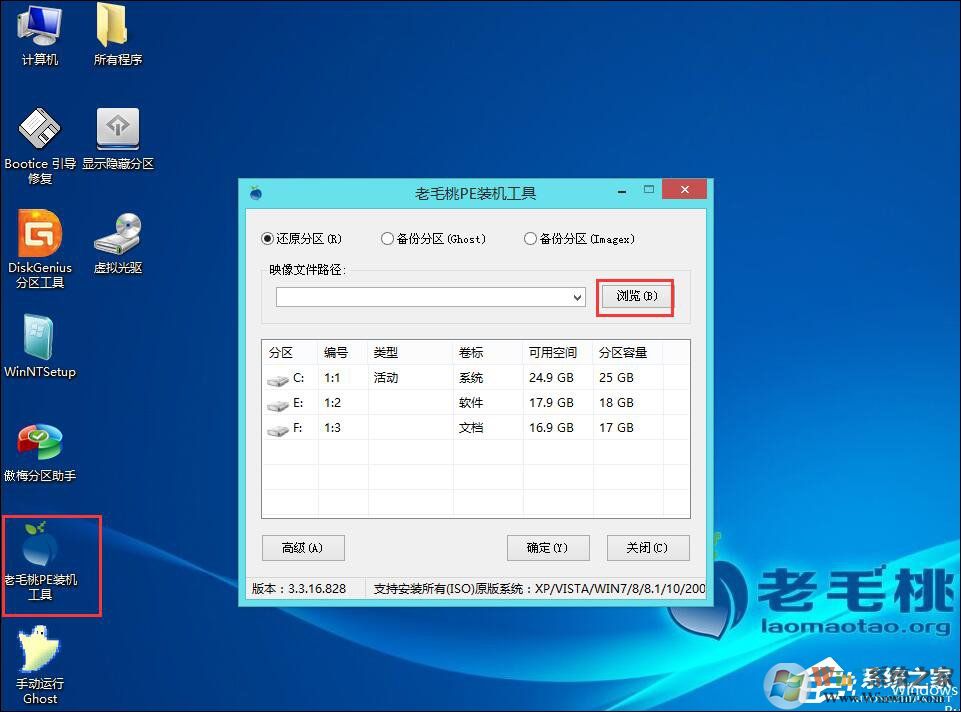
3. 将弹出搜索范围窗口。我们只需打开U盘,选择Win10 ISO系统镜像文件,点击“打开”按钮,如下图:
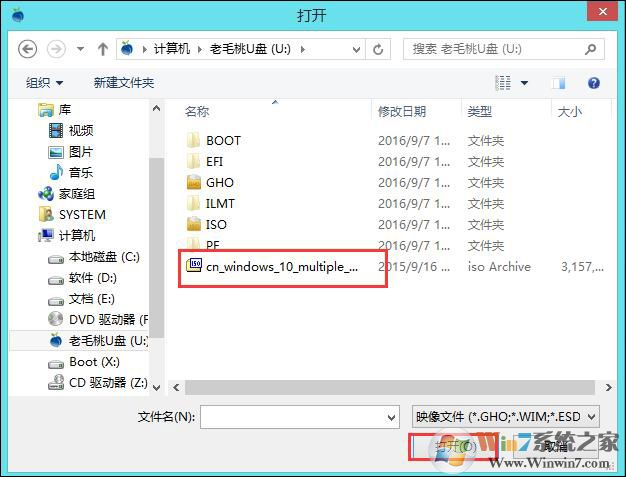
4、然后我们根据需要在镜像文件路径下拉框中选择Win10系统的一个版本(这里以Win10系统专业版为例),然后在磁盘中选择C盘作为系统盘分区列表,然后点击“确定”按钮即可,如下图:
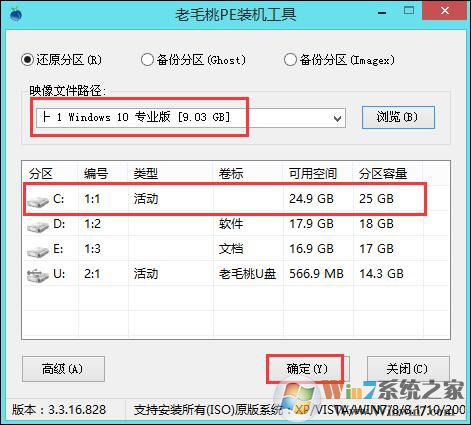
5. 会弹出提示框,询问是否需要进行恢复操作。这里建议使用默认设置。只需点击“确定”即可,如下图:

6、点击确定后,系统会自动将文件释放到C盘。 100%完成后会自动重启。这样Win10的安装过程就会继续进行,设置前不需要手动干预。

安装Win10原版并不难。只要操作正确,安装成功率是非常高的。